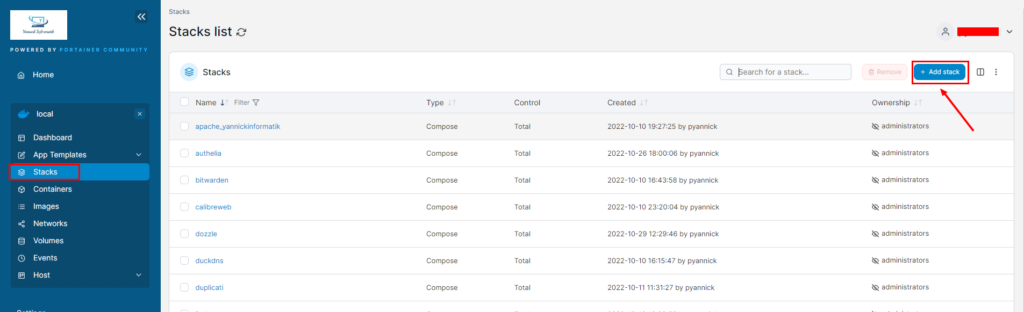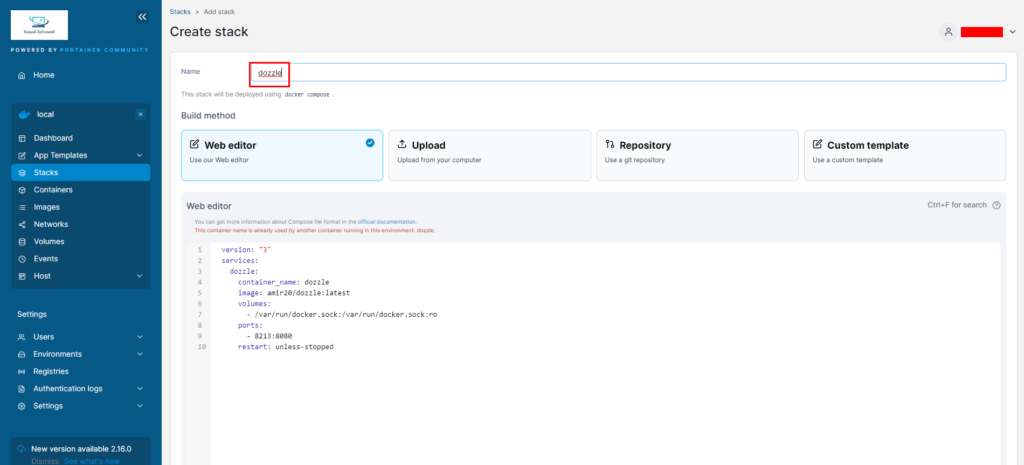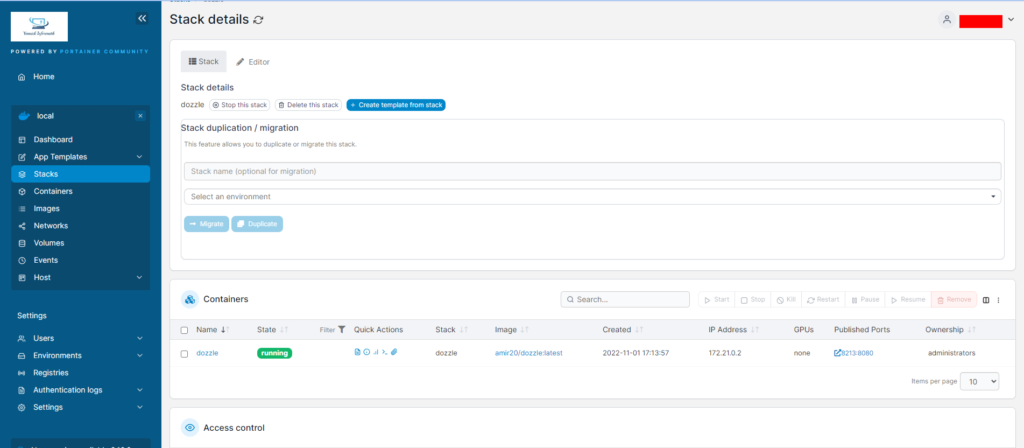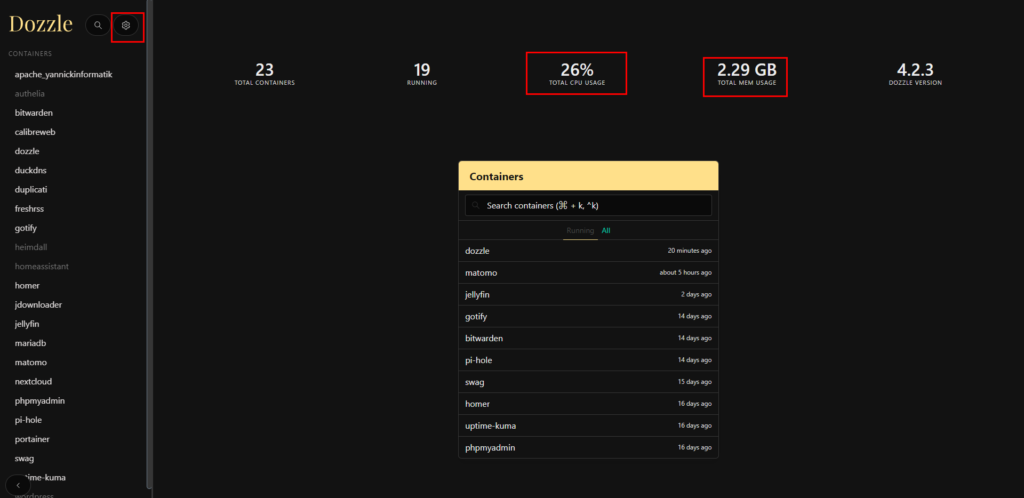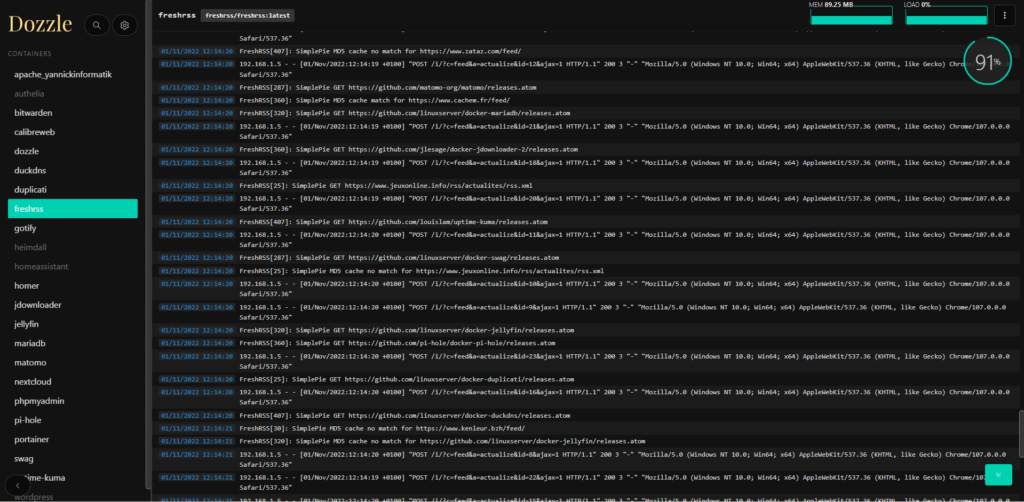Introduction
Doozle est une interface web qui permet de consulter les fichiers de log des containeurs en temps réel. Il fournit aussi quelques statistiques sur les containeurs en fonctionnement. Nous allons installer dozzle avec docker compose et portainer dans cette article..
Pour cette installation, j’utilise l’image officielle qui est présente ici : github.com/amir20/dozzle).
Remarque : J’ai créé au préalable un utilisateur omdocker (voir l’article création d’un utilisateur). J’ai créé aussi un répertoire qui contiendra toutes mes installations docker. Dans ce blog, j’utiliserais pour exemple le chemin /volume/docker.
Nous allons créer aussi le répertoire ‘doozle’ en ligne de commande (connexion en SSH) dans notre répertoire docker de votre NAS/Serveur : /volume/docker. Cette étape est facultative, le containeur créera le répertoire automatiquement lors du déploiement si celui-ci n’existe pas.
mkdir dozzle
Le fichier de configuration
Si vous souhaitez sécuriser le lancement de ‘doozle’, je vous engage à parcourir l’article sécuriser Docker.
Il est important de bien respecter l’indentation des fichiers de configurations : pas de tabulation. Attention aussi à la version du fichier, il y a des légères évolutions de syntaxe d’une version à l’autre.
Le fichier yml en détails. Il faut remplacer pour votre configuration :
- port 8080 : numéro de port par défaut pour accéder à l’interface avec votre navigateur.
version: "3"
services:
dozzle:
container_name: dozzle
image: amir20/dozzle:latest
volumes:
- /var/run/docker.sock:/var/run/docker.sock:ro
ports:
- 8213:8080
restart: unless-stopped
Vous copiez le contenu de ce fichier dans votre interface de gestion Portainer en allant dans ‘Stacks‘ et ‘Add stack‘.
Donnez un nom à votre pile, par exemple ‘doozle‘, puis déployer cotre containeur en cliquant en bas sur ‘Deploy the stack’.
Après une phase de téléchargement de l’image, puis d’installation de l’application, vous devriez arriver sur cet écran si tout s’est bien passé :
Nous pouvons maintenant nous connectez à ‘doozle’ localement avec l’URL http://IP_NAS:8080 (l’adresse et le port est a adapté suivant votre fichier de configuration).
L’écran d’accueil contient la liste de tous vos containeurs sur la gauche et les statistiques de vos containeurs dans le fenêtre centrale. On peut y voir en temps réel la charge CPU et la mémoire de tous ces containeurs :
Nous pouvons consulter le fichier de log d’un containeur en particulier, dans cet exemple, le containeur ‘freshRSS’. On peut y voir en haut à droite, sa charge processeur, la quantité de mémoire utilisée en temps réel et le positionnement dans le fichier exprimée en pourcentage :
Sécurité du containeur
Le containeur monte le volume /var/run/docker.sock avec les privilèges root, ce qui représente un risque à prendre en considération. En cas de compromission du containeur, il est possible d’usurper les privilèges root par ce biais et d’accéder aux fichiers systèmes de la machine.